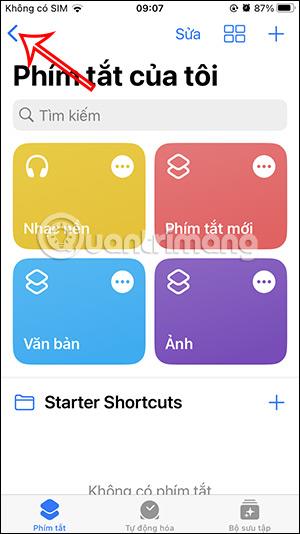Saīsņu mapes izveide iPhone tālrunī Īsinājumtaustiņi palīdz lietotājiem pārvaldīt īsinājumtaustiņus zinātniskāk un ērti tos izmantot, kad nepieciešams, nevis manuāli jāatrod veids. Tas arī padara lietojumprogrammas Shortcut vispārējo saskarni glītāku un vieglāk pārskatāmu. Mēs izveidosim dažādas īsceļu mapes ar īsinājumtaustiņiem, kuriem ir vienāds mērķis. Un, kad nepieciešams, jums vienkārši jāpiekļūst šai mapei. Tālāk esošais raksts palīdzēs jums izveidot saīsņu mapi iPhone saīsnēs.
Kā izveidot saīsņu mapes iPhone saīsnēs
1. darbība:
Sadaļā Mani saīsnes noklikšķiniet uz bultiņas ikonas , lai atgrieztos pārvaldības saskarnē. Tagad lietotājs labajā stūrī noklikšķina uz mapes ikonas .


2. darbība:
Šoreiz tiek parādīta saskarne, kurā lietotāji var izveidot saīsnes mapes. Ievadāt šīs mapes nosaukumu, ja nepieciešams, atlasiet šīs mapes displeja ikonu . Visbeidzot noklikšķiniet uz Pievienot , lai iPhone saīsnēs izveidotu saīsnes mapi.



3. darbība:
Tātad sadaļā Īsceļi esat izveidojis mapes saīsni.

Norādījumi īsceļu pievienošanai mapei Īsceļi
1. darbība:
Esošajā īsceļu pārvaldības saskarnē mēs nospiežam un turam saīsni, ko lietotājs vēlas pievienot īsceļu mapei. Tagad lietotājs noklikšķina uz Pārvietot , lai pārietu uz saīsnes mapi.


2. darbība:
Mēs noklikšķinām uz saīsnes mapes , kurai lietotājs vēlas pievienot saīsni. Jūs darāt to pašu ar citiem īsinājumtaustiņiem.

Varat arī noklikšķināt uz Rediģēt un pēc tam atlasīt vairākus saīsnes vienlaikus, lai pārvietotu tos uz vienu un to pašu īsceļu mapi.

Kā pārvaldīt iPhone īsceļu mapi
1. darbība:
Mēs piekļūstam izveidotajai īsceļu mapei. Šajā saskarnē noklikšķiniet uz Rediģēt saskarnes labajā stūrī. Pēc tam mēs varam nospiest īsinājumtaustiņus, lai pārvietotu vai dzēstu saīsnes.



2. darbība:
Nospiežot un turot īsceļu , mums būs iespēja, kā parādīts tālāk.

3. darbība:
Dzēšot īsceļu mapi , jums tiks jautāts, vai vēlaties dzēst mapē esošo saīsni vai saglabāt saīsni.

Ja izvēlaties saglabāt īsceļus, tie atkal tiks parādīti saīsņu vispārējās pārvaldības saskarnē.

Iepriekš redzamā video pamācība par īsinājumtaustiņu izveidi